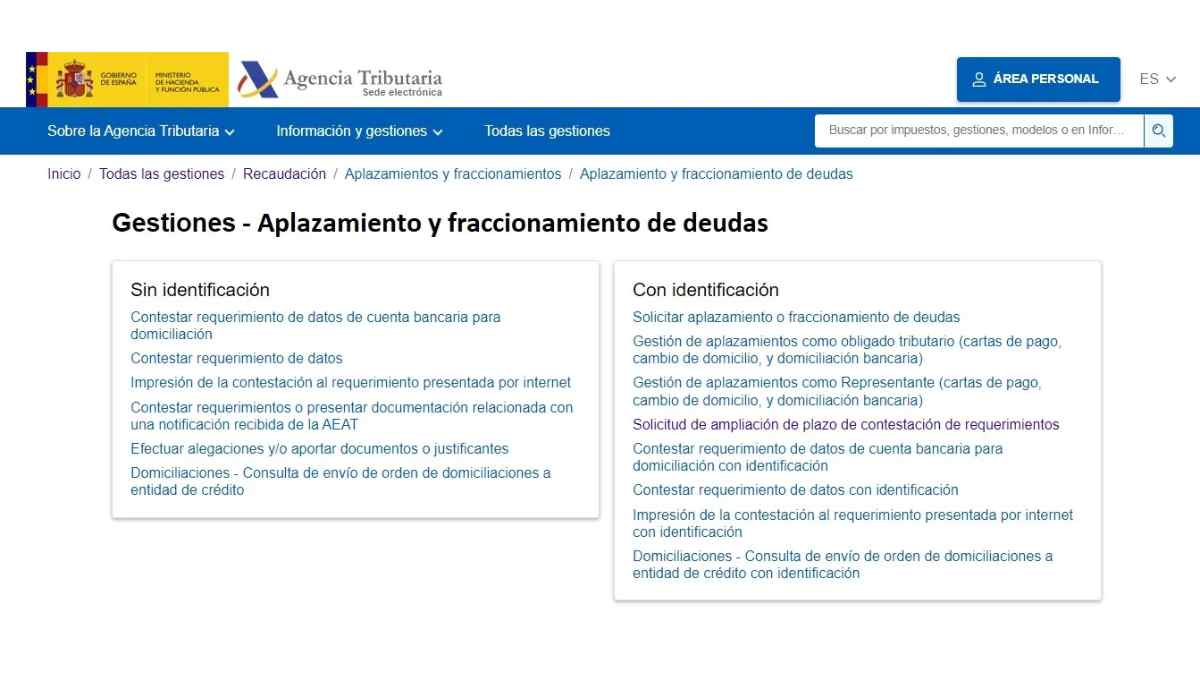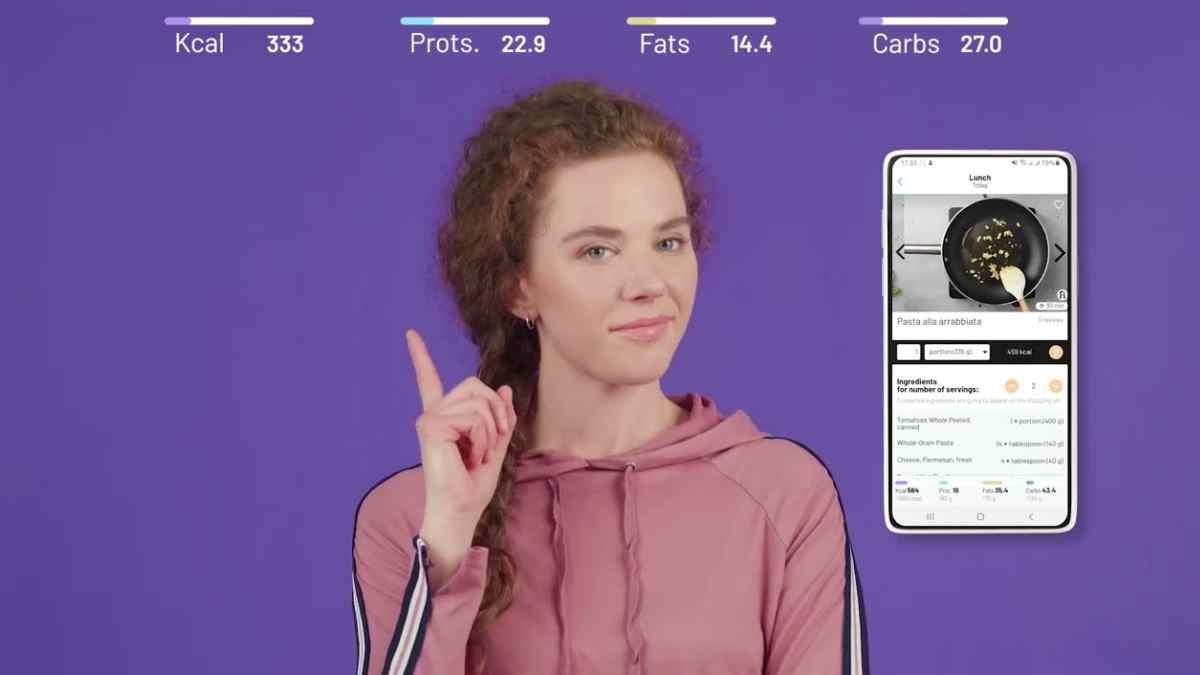¿Te has percatado alguna vez de que, al abrir la cámara o grabar un audio, aparece un punto de color en la esquina de la pantalla del móvil? Este discreto indicador tiene un propósito fundamental: informarnos de que el micrófono o la cámara están activos. Aunque pueda parecer un detalle menor, conocer su funcionamiento es clave para salvaguardar nuestra seguridad y evitar usos indebidos de las aplicaciones instaladas.
¿Por qué aparece un punto verde o naranja en la esquina de tu smartphone?
Estos puntos de colores se han vuelto comunes en dispositivos iOS y Android a raíz de las últimas actualizaciones de seguridad. Cuando el punto se ilumina en verde, significa que alguna aplicación está accediendo a la cámara (o a la cámara y el micrófono al mismo tiempo). Por el contrario, si aparece en naranja, la app está utilizando únicamente el micrófono.
Este sistema de alertas, introducido primero en iPhones y luego en Android, supone un avance significativo en materia de privacidad. Con él, podemos identificar al instante si algún programa está haciendo un uso desautorizado de componentes tan sensibles como la cámara o el micrófono del móvil.
En iPhones, es tan sencillo como deslizar el Centro de Control para comprobar qué aplicación está usando estos permisos. ¿No lo sabías? Basta con bajar la pestaña y verás un aviso junto al icono correspondiente. En Android, al deslizar la barra de notificaciones también suele mostrarse el nombre de la app que está accediendo a esos componentes.
¿Te interesa saber más? Echa un vistazo a las opciones de configuración de tu dispositivo. Dentro de Ajustes > Privacidad y seguridad podrás revisar los permisos concedidos a cada aplicación, de modo que solo mantengas abiertos aquellos que consideres necesarios.
Tabla comparativa de colores y significados en dispositivos iOS y Android más recientes
A continuación se muestra una tabla que aclara rápidamente el color del punto y su implicación:
| Sistema Operativo | Color del Punto | Uso en Curso |
|---|---|---|
| iOS (iPhone) | Naranja | Micrófono activo |
| iOS (iPhone) | Verde | Cámara activa (o cámara y micrófono simultáneamente) |
| Android (versión 12+) | Verde | Cámara o micrófono en uso (indistintamente el mismo color) |
Estos indicadores aparecen durante unos segundos en la parte superior de la pantalla, así que conviene prestar atención cuando surgen de manera inesperada. Si notas el punto iluminado sin que estés grabando o utilizando la cámara, revisa las aplicaciones instaladas:
- Accede a Ajustes: en Android, visita el Panel de Privacidad; en iOS, revisa el Informe de Privacidad de las apps.
- Identifica la app sospechosa: comprueba cuáles han requerido cámara o micrófono recientemente.
- Revoca permisos: en la sección de permisos de cada app, desmarca la posibilidad de acceder a la cámara o el micrófono si no lo consideras necesario.
- Mantén el sistema operativo actualizado: las actualizaciones suelen incluir mejoras en la privacidad y seguridad.
Presta especial atención si el punto aparece mientras realizas tareas que no requieren grabar audio o vídeo. En ese caso, es posible que alguna aplicación esté accediendo indebidamente a tu información. Mantener un control regular sobre los permisos garantiza la integridad de tus datos y evita sobresaltos innecesarios. Mantente informado adentrándote en la sección de actualidad de nuestro periódico digital sobre la Comunidad de Madrid.